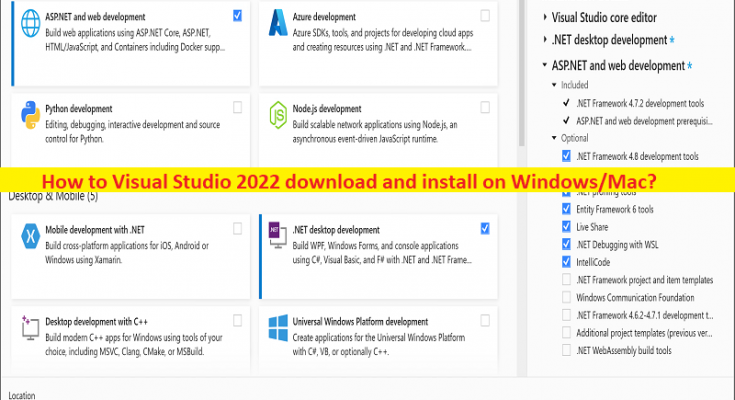Visual Studio 2022 をダウンロードしてインストールするためのヒント:
この記事では、Visual Studio 2022 をダウンロードして Windows および Mac にインストールする方法について説明します。問題を解決するための簡単な手順/方法が提供されます。議論を始めましょう。
Visual Studio 2022 とは?
Visual Studio または Microsoft Visual Studio は、コンピューター プログラム、Web サイト、Web アプリ、Web サービス、およびモバイル アプリを設計および開発するためのプラットフォームです。 Windows API Windows Store、Microsoft Silverlight などのプラットフォームを使用していました。Visual Studio 2022 は、2021 年 11 月にリリースされた Microsoft Visual Studio の新しいリリースです。Visual Studio 2022 は、最新のハードウェアを最大限に活用し、より大規模で複雑なプロジェクトに拡張できます。テキスト エディター、プロファイラー、GUI アプリ用のインターフェイス、IntelliSense、およびコード補完を備えています。
プログラマーまたは開発者は、Visual Studio 2022 を使用して、さまざまなデスクトップ アプリケーションとモバイル アプリケーション、Web サイトと Web サービス、およびその他のコンピューター プログラムを開発できます。さまざまな経験レベルのソフトウェア開発者がアクセスできるようにすることを目的としています。公式声明によると、Visual Studio 2022 は 2019 バージョンからアップグレードされ、パフォーマンスが向上し、メモリの需要が減少します。
Visual Studio 2022 をダウンロードしてマシンにインストールする前に、この Visual Studio バージョンで何が得られるかを確認する必要があります。ご存じないかもしれませんが、Visual Studio 2022 には、改善されたコード補完、アクセシビリティの向上、より生産的な開発のためのホット リロード ボタン、より強力なデバッガー、C++20 のサポートとビルド ツール、および無料のコミュニティ エディションが備わっています。 Web で Visual Studio 2022 をダウンロードしてインストールする方法を探しているなら、まさにそのソリューションです。ステップに行きましょう。
Windows および Mac で Visual Studio 2022 をダウンロードしてインストールする方法を教えてください。
Visual Studio 2022 には Community、Professional、Enterprise の 3 つのバージョンがあり、Visual Studio 2022 の Community バージョンは無料で利用できますが、Visual Studio 2022 の Professional バージョンと Enterprise バージョンは有料バージョンとして利用でき、これらのバージョンは Visual Studio 2022 のより多くの機能のブロックを解除します必要に応じて、Visual Studio 2022 のこれらのバージョンのいずれかを選択できます。
方法 1: Windows および Mac に Visual Studio 2022 をダウンロードする
ステップ 1: ブラウザーを開き、「Visual Studio 公式」ページにアクセスするか、「https://visualstudio.microsoft.com/」ページにアクセスします。
ステップ 2: 開いたページで下にスクロールして [Meet the Visual Studio Family] セクションを見つけます。Visual Studio 2022 for Windows をダウンロードする場合は、[Visual Studio Windows] セクションの下の [Visual Studio リンクのダウンロード] をクリックします。
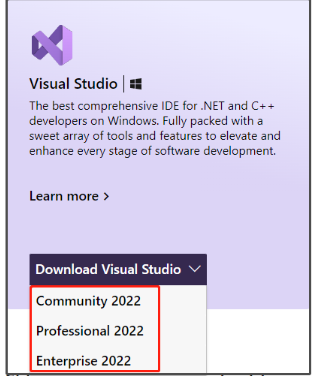
ステップ 3: Mac の場合、[Visual Studio for Mac をダウンロード] リンクをクリックして、Mac で Visual Studio 2022 を入手します。
ステップ 4: または、ページの上部にある [ダウンロード] タブをクリックし、目的のバージョンの下にあるリンクをクリックして、選択したバージョンをコンピューターにダウンロードすることもできます。または、ページを下にスクロールして、[Visual Studio 2022 for Mac] セクションの下にある [無料ダウンロード] をクリックします。
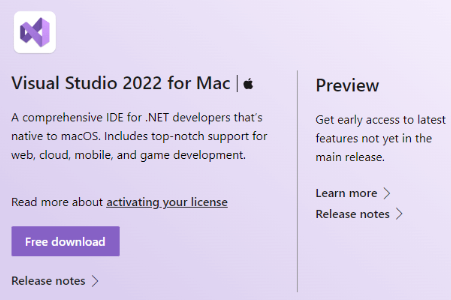
ステップ 5: Visual Studio のメイン ページで [Free Visual Studio] タブをクリックし、お使いのデバイスに応じて [Free Download] ボタンをクリックします。
方法 2: Windows および Mac に Visual Studio 2022 をインストールする方法
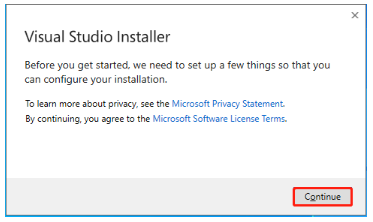
ステップ 1: ダウンロードしたら、ダウンロードした Visual Studio 2022 セットアップ ファイルをダブルクリックし、Visual Studio 2022 セットアップ ウィンドウで [続行] をクリックして続行します。
ステップ 2: 画面の指示に従ってインストールを完了します。インストールしたら、Visual Studio 2022 を起動し、動作するかどうかを確認します。
ステップ 3: Mac の場合、Mac で Visual Studio 2022 セットアップの実行可能ファイルを見つけ、それをダブルクリックしてセットアップを実行し、画面の指示に従って終了する必要があります。
結論
この投稿が、Visual Studio 2022 を Mac および Windows に簡単な方法でダウンロードしてインストールする方法についてのお役に立てば幸いです。私たちの指示を読み、それに従うことができます。それで全部です。ご提案やご質問がございましたら、下のコメント ボックスにご記入ください。